特定の購入者、参加者へ個別に連絡することはできますか?
購入者・参加者への個別でのメール送信は、対象のイベントページの
イベントの編集・管理画面【申込者を確認する】【参加者を確認する】よりメール送信が可能です。
<注意>
・送信元メールアドレスはnoreply@livepocket.jpとなり返信は届きません。
返信を必要とされる場合は、「本文」内に連絡先を記載ください。
・1回のメール送信先に同じメールアドレスが2つ以上存在する場合は、メール1件に集約して送信されます。
・メール送信時間の予約設定は行えません。
<メールの送信対象者について>
【申込者を確認する】、または、【参加者を確認する】より
選択した(チェックした)対象者へのみ、メールを送信することができます。
LivePocket-Ticket-上でのメール配信許諾に関わらずメールが送信されます。
購入チケットのイベントに関わる内容を、個別に連絡が必要な際にご利用ください。
※新しいイベントの告知目的等でメール送信とされた場合、メール配信許諾に関わらずメールが送信されるので
メール受信者から配信を止めてほしい旨の問合せ等が入る可能性があります。
メール配信内容・配信回数等は、メール配信を行われる方(主催者)の責任で行ってください。
新しいイベントの告知を行われたい場合は、【イベントを宣伝する】のメール送信機能をご利用ください。
※各メール機能ごとの送信対象者は、こちらでご確認いただけます。
【申込者を確認する】からのメール送信方法
※【参加者を確認する】も同じ方法となります
①対象イベントの、イベント編集・管理画面より
【申込者を確認する】を押下します。
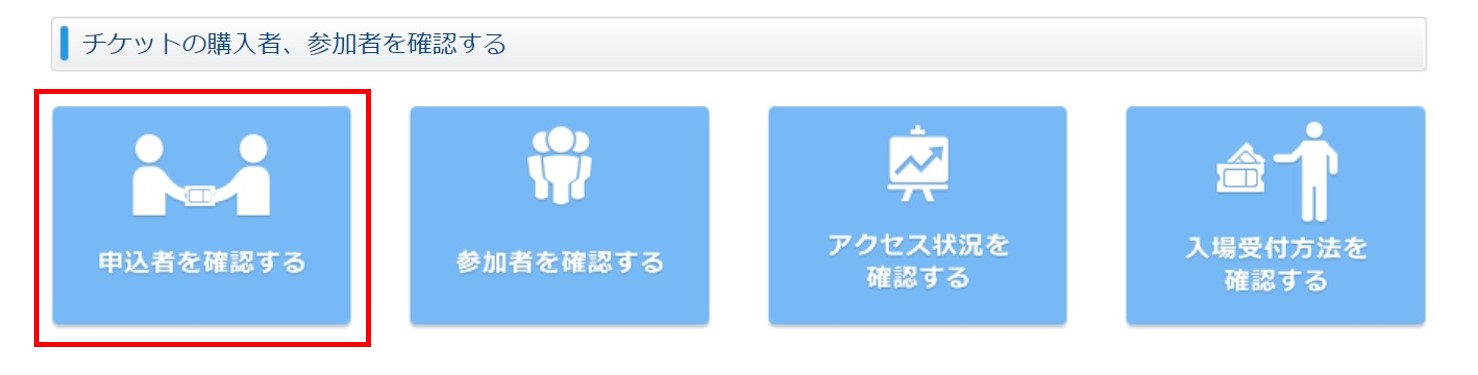
②メールを送信したい対象者の、左にあるチェックボックスにチェックを入れ、
「チェックしたユーザーにメールを送信する」ボタンを押下してください。
※2ページ以上、複数のページにまたがって申込者(参加者)が表示されている場合、
チェックを入れてメール送信ができるのは、1ページごとになります。
チェック後に、ページ表示を変更すると、チェックは外れます。
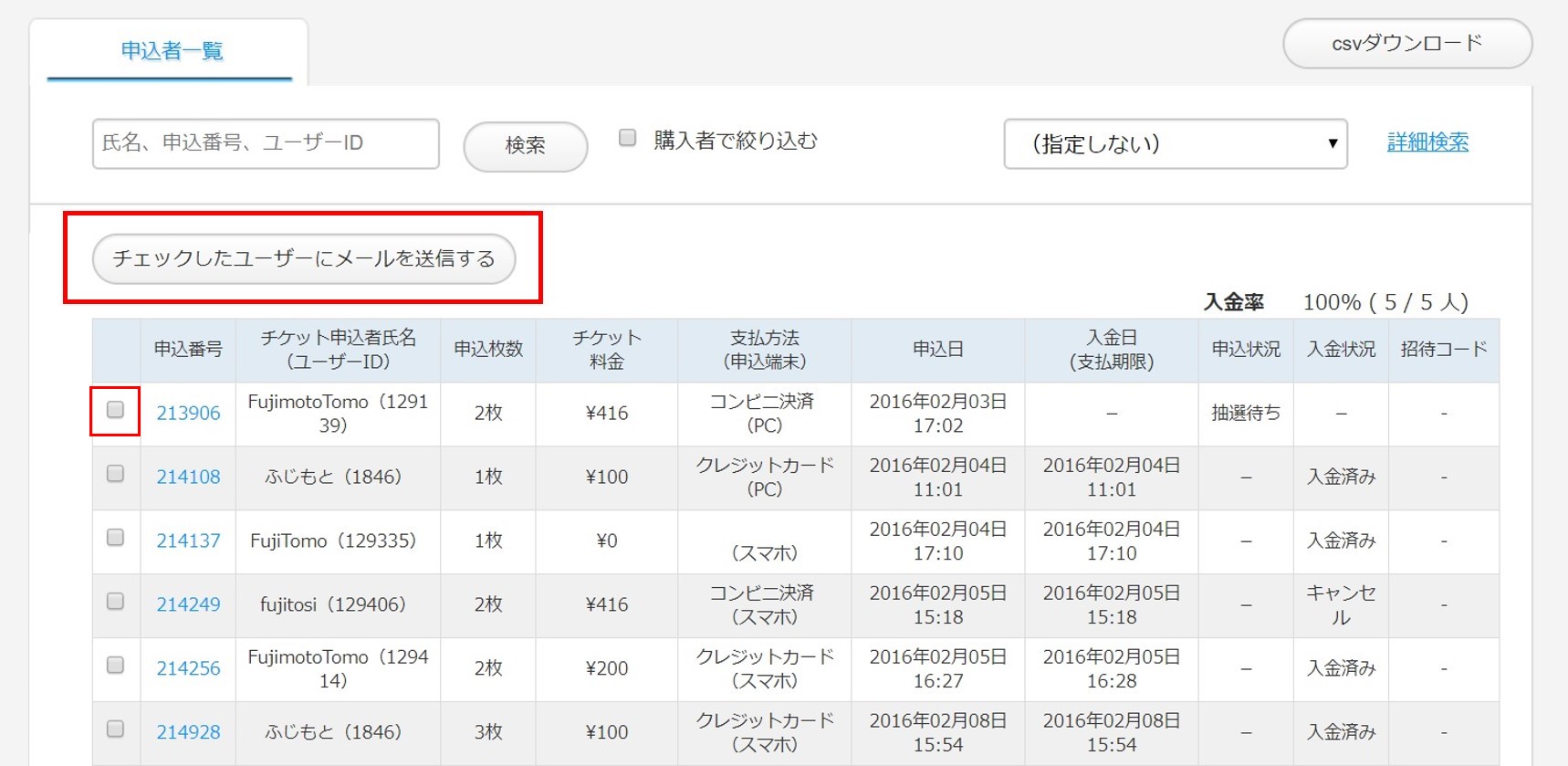
③送信内容を設定します。
※送信元メールアドレスは送信専用の「noreply@livepocket.jp」になります。
返信いただいても受信できませんので、返信を必要とされる場合は、「本文」内に連絡先を記載してください。
1)メールの件名を入力します。
2)本文に、メール文面を入力します。
※環境依存文字や絵文字等は、正常にメール送信できないため入力はおやめください。
3)画像ファイルがある場合は添付できます。
(※500KB以内のGIF・JPG・PNG・PDF形式のファイル)
4)設定内容を入力後、テストメールが送信できます。
「テストメール送信」をクリックして、指定したメールアドレスにテストメールを送信します。
※送信先を「,」で区切ると、複数のメールアドレスにテストメールが送信できます。
5)すべての入力内容を確認後、「送信内容を確認する」を押下します。
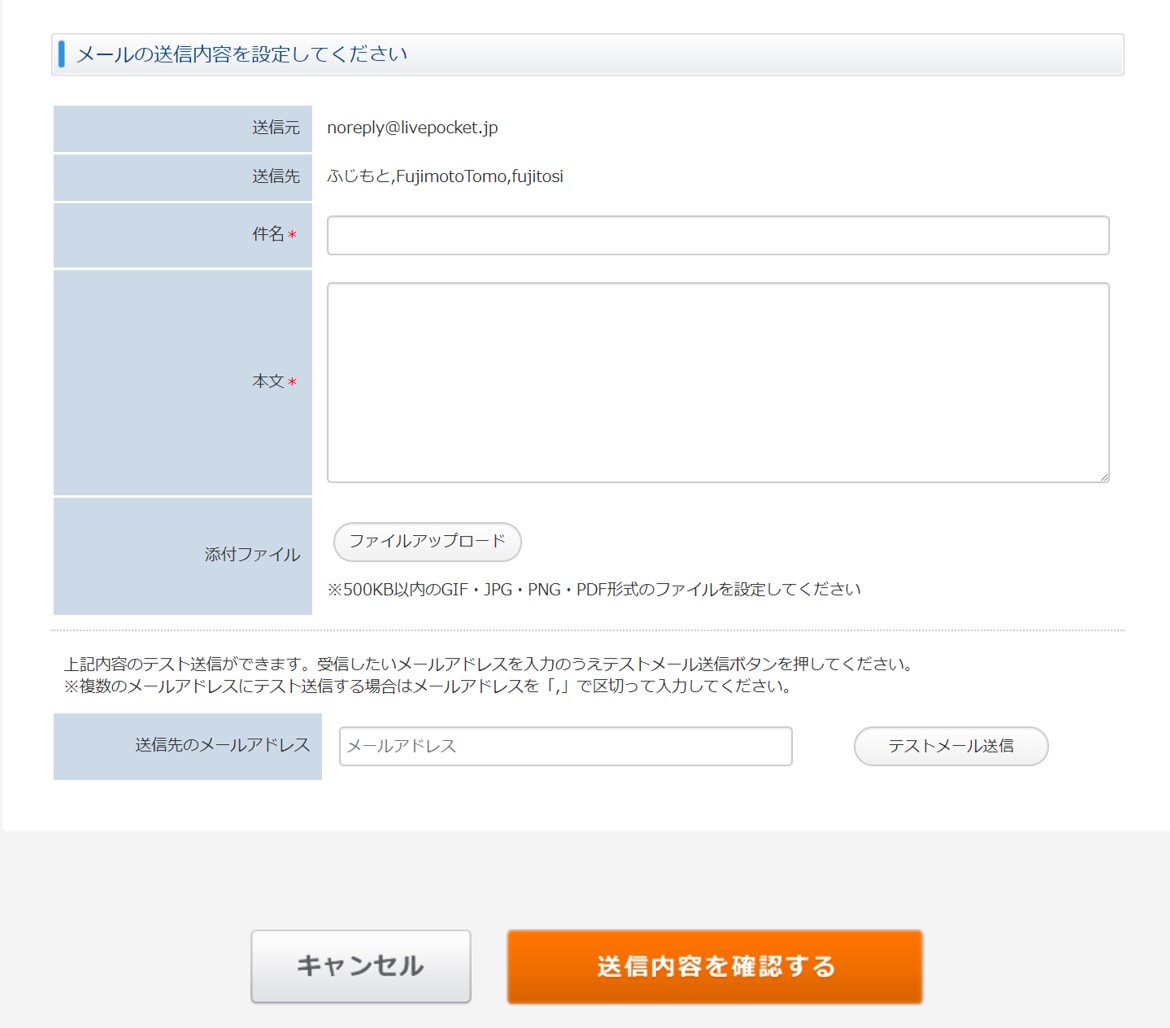
④メールの送信内容に間違いがなければ、「送信する」を押下することでメールが送信されます。
送信が完了すると、送信件数がポップアップで表示されるので「OK」をクリックします。
送信されたメール内容は、管理画面上部の【メール送信スケジュール(封筒のアイコン)】より確認が可能です。
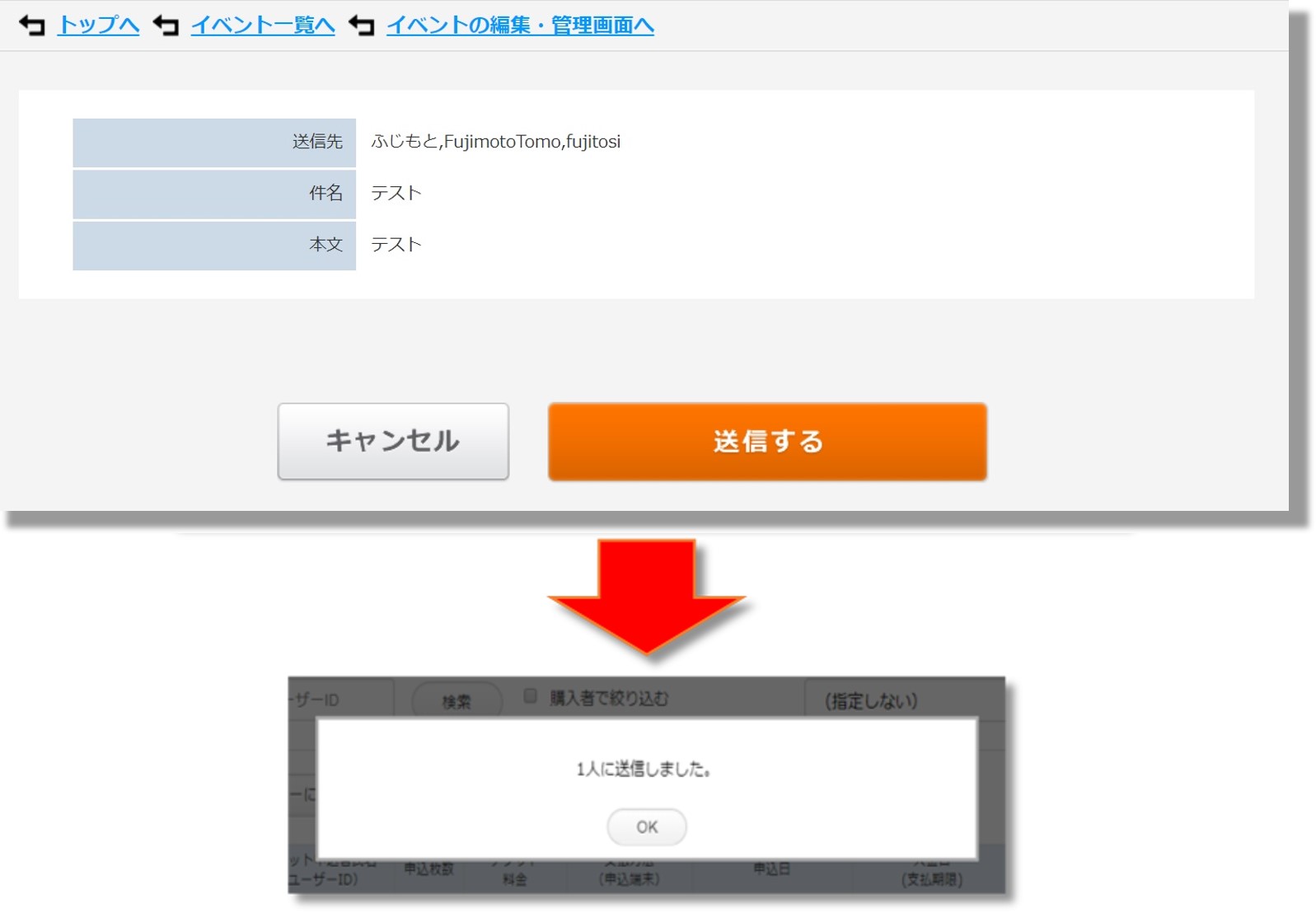
ありがとうございました。
よろしければ、ご意見をお聞かせください。
件名、コメントご入力後、『送信』ボタンをクリックしてください。
ご意見を送られない場合は、『閉じる』ボタンをクリックしてください。